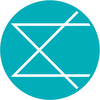【Power Automate クラウドフロー】 エクスポートしたフローをテキスト編集して再インポートする方法

先日 Power Automate のクラウドフローを通常の作成編集画面からではなく、エクポートしたJSONファイルを直接テキスト編集して Power Automate に戻す(ZIPインポート)という作業を行いました。
このとき、ちょっとしたことで詰まってしまってしまったので、備忘録として残しておこうと思います。インポートがエラーになってしまい、うまく出来ない・・・という方の助けになれば幸いです。
手順
手順としては、以下の流れになります。
・対象のクラウドフローをZIPでエクスポートする。
・エクスポートしたZIPを展開する。
・definition.json を編集する。
・ZIP圧縮する。
・ZIPインポートする。
上記のような手順でフローを直接編集することが出来ます。編集するファイルは definition.json になります。
何で詰まったのか?
私が詰まってしまったのは、ZIPインポート時です。インポートしようとしたところ、エラーになってしまい処理を完了することが出来ませんでした。
ファイルを破壊してしまったのか?とか使用した圧縮ソフトが悪いのか?とか、いろいろ悩んでしまいました。
エラーの原因
原因としては、圧縮時にフォルダ階層が増えてしまい、階層が変化してしまっていた。ということでした。
エクスポート直後のルートフォルダの構成は
ルートフォルダ
- Microsoft.Flow
- manifest.json
この様になっています。
これが、アップロードしようとしていたZIPは
ルートフォルダ
- フォルダ
- Microsoft.Flow
- manifest.json
このように階層が1つ、意図せず増えてしまっていたのが原因のようでした。
解決方法
意図せず階層が増えてしまっていましたので、階層が増えないような形で圧縮し、インポート操作をすると問題なくインポートすることが出来ました。
ちなみに使用したのはWindows 11標準の圧縮ソフトでした。
まとめ
エクスポートしたファイルを直接編集する機会はあまりないかもしれませんが、たまにやると罠にハマることもあるかと思います。ご参考になりましたら幸いです。
ただ、この機能は(レガシー)となっていますし、標準でソリューションに含められるようになりますので、すぐに不要な知識になるかもしれませんね。
フォローしませんか?
お気軽にご依頼・ご相談ください